U heeft misschien gelezen dat er een frauduleus certificaat eDellRoot is geïnstalleerd op nieuwe Dell-laptops en desktopcomputers. Dit certificaat wordt geïnstalleerd door de Dell Foundation Services-toepassing en geïmplementeerd als onderdeel van een ondersteuningstool. Belangrijk om op te merken is dat dit certificaat een beveiligingsprobleem introduceert.
Dus als u een nieuwe Dell-computer heeft, wilt u misschien zien of u het eDellRoot-certificaat hebt geïnstalleerd, en zo ja, verwijder het dan meteen.
Dit bericht laat je zien hoe je volledig kunt verwijder het frauduleuze eDellRoot-certificaat vanaf uw Dell laptop of desktopcomputer, handmatig of met een automatische fix van Dell.
Om te controleren of u het hebt geïnstalleerd, gaat u naar Start > Typ "certmgr.msc”> Accepteer de UAC-prompt > Trusted Root Certification Authorities > Certificates. Controleer of er een item is met de naam "eDellRoot”. Als je het ziet, wil je het misschien verwijderen.
Instructies voor het verwijderen van eDellRoot-certificaten
1] Handmatige methode
Klik met de rechtermuisknop op de Start-knop om het WinX-menu te openen. Klik op Uitvoeren.
Typ in het vak Uitvoeren Diensten.msc en druk op Enter om de Services Manager te openen.
Zoek hier naar Dell Foundation-services.

Zodra u de Service hebt gevonden, klikt u op de Stop de dienst koppeling.
Open nu Verkenner en navigeer naar C:\Program Files\Dell\Dell Foundation Services map.
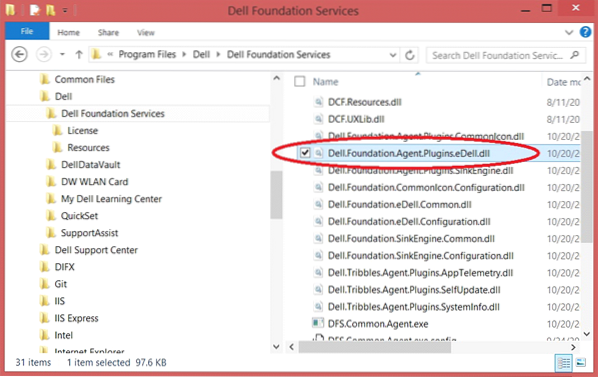
Hier, verwijder de Dell.fundament.Agent.Plug-ins.eDell.dll het dossier.
Typ tot slot gecertificeerd.msc in het vak Uitvoeren en druk op Enter om de Certificatenmanager te openen.
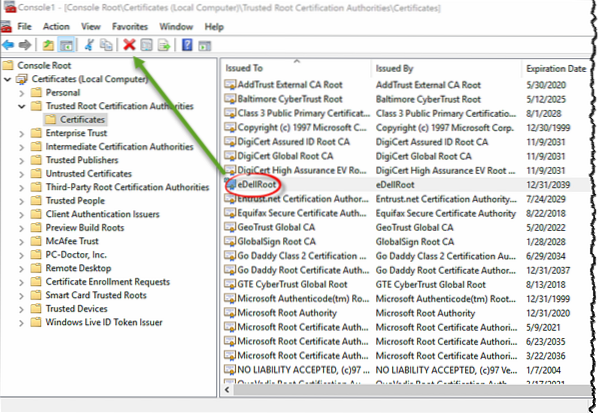
Selecteer eDellRoot. Nadat u het hebt geselecteerd, klikt u voorzichtig op het rode X-pictogram om het certificaat te verwijderen.
Start uw Windows 10-computer opnieuw op. Het eDellRoot-certificaat wordt volledig verwijderd.
2] Automatische methode
Dell heeft ook een oplossing uitgebracht die eDellRoot automatisch van uw computer verwijdert. U kunt de automatische verwijderingspatch eDellRootCertFix downloaden.exe van Dell en gebruik het.
3] Windows Defender
Windows Defender is nu bijgewerkt om eDellRoot- en DSDTestProvider-certificaten te verwijderen. Zorg er dus voor dat uw Windows Defender is bijgewerkt met de nieuwste definities en voer de volledige scan uit. Ik ben er zeker van dat ook de andere antivirussoftwarebedrijven deze dreiging snel zullen verwijderen.
Sommigen van jullie willen misschien deze gratis rootcertificaatscanner proberen om Windows-rootcertificaten te scannen op niet-vertrouwde certificaten.

 Phenquestions
Phenquestions


